Veja uma forma fácil e rápida de criar um plano de ação no tópico "Criar um plano de ação" do Guia rápido do SE Plano de ação!
|
Para incluir um novo plano de ação, acione a seta ao lado do botão  da barra de ferramentas da tela principal e clique na opção Plano de ação. da barra de ferramentas da tela principal e clique na opção Plano de ação.
Em seguida, na tela que será aberta, selecione a categoria que classificará o plano de ação e salve a seleção. Para incluir um plano de ação com sucesso, é necessário que o usuário conectado tenha o controle Incluir permitido na lista de segurança da categoria selecionada.
Na tela de dados do plano de ação que será aberta, preencha os campos das seguintes seções:
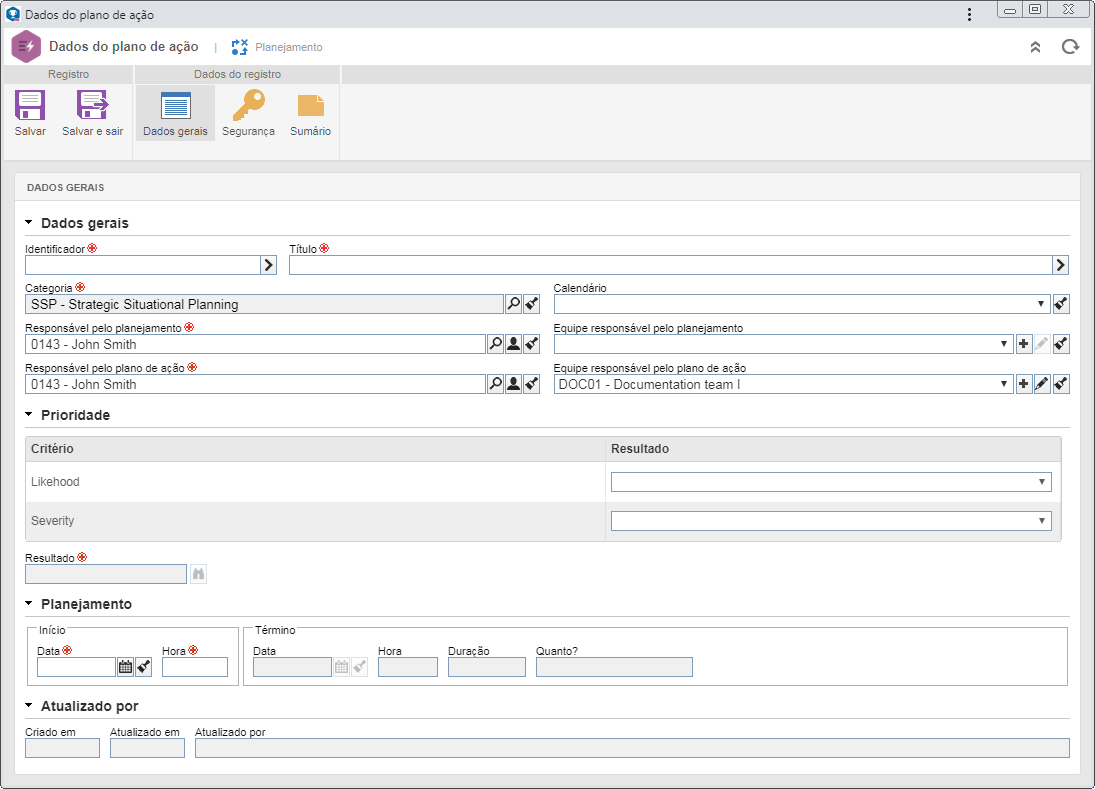
Dados gerais
|
Campos
|
Identificador
|
Informe um número ou sigla para identificar o plano de ação, ou, utilize a seta localizada ao lado deste campo para gerar um identificador automático.
Se na categoria foi configurada a utilização de máscara de identificação, no momento de gerar o identificador automático, será mostrada a respectiva máscara. O identificador gerado por meio da máscara somente poderá ser editado, se a opção "Permitir alterar identificador" estiver marcada na tela de dados da categoria.
|
Título
|
Informe um nome/título para o plano de ação, ou, se categoria foi configurada a utilização de máscara de identificação para o título, utilize a seta localizada ao lado deste campo para gerar o título automaticamente.
O título gerado por meio da máscara somente poderá ser editado, se a opção "Permitir alterar o título" estiver marcada na tela de dados da categoria.
|
Categoria
|
Apresenta a categoria que classifica o plano de ação sendo possível editá-la após salvar o registro pela primeira vez. Neste caso, selecione a categoria desejada. O preenchimento de alguns campos descritos a seguir, poderá ser requerido, de acordo com as configurações realizadas na aba Regra da categoria selecionada.
Note que ao alterar a categoria, poderão ocorrer alterações nos atributos, checklist, aprovação do planejamento, verificação da eficácia, segurança e prioridade do modelo de plano de ação.
|
Calendário
|
Preencha este campo para definir um calendário específico (SE Administração) para ser utilizado no plano de ação.
Se este campo não for preenchido, será aplicado ao plano de ação, o calendário padrão do sistema.
|
Responsável pelo planejamento
|
Apresenta os dados do usuário conectado, sendo possível editá-lo. Neste caso, selecione o usuário que será responsável pelo planejamento dos planos de ação baseados no modelo. Somente estarão disponíveis para seleção os usuários que tiverem acesso ao menu Gestão  Planejamento. Utilize os demais botões ao lado do campo para preenchê-lo com os dados do usuário conectado e limpá-lo. Planejamento. Utilize os demais botões ao lado do campo para preenchê-lo com os dados do usuário conectado e limpá-lo.
|
Responsável pelo plano de ação
|
Apresenta os dados do responsável definido na aba Geral da categoria, sendo possível editá-lo. Neste caso, selecione o usuário desejado para ser responsável pelo plano de ação. Somente estarão disponíveis para seleção os usuários que tiverem acesso ao menu Gestão  Acompanhamento. Acompanhamento.
|
Equipe responsável pelo planejamento
|
Selecione a equipe que será responsável pelo planejamento dos planos de ação baseados no modelo. Utilize os demais botões ao lado do campo para incluir uma nova equipe e defini-la como responsável e limpar o campo.
|
Equipe responsável pelo plano de ação
|
Apresenta os dados da equipe responsável definida na aba Geral da categoria, sendo possível editá-la. Neste caso, selecione a equipe desejada para ser responsável pelo plano de ação.
|
|
Prioridade
|
Esta seção somente será apresentada se, na categoria do plano foi associado um método de avaliação. Neste caso, selecione o valor desejado para cada critério de avaliação que será apresentado. De acordo com os valores selecionados, será apresentado o resultado da priorização. A forma de informar os valores e os critérios disponíveis, irão variar de acordo com as configurações realizadas no método de avaliação selecionado na categoria.
|
Planejamento
|
Início
|
Data
|
Selecione a data de início planejada para a execução do plano de ação. Somente será possível selecionar uma data anterior à data atual, se nos parâmetros gerais for configurada a permissão de datas retroativas durante o planejamento.
|
Hora
|
Este campo somente será apresentado se nos parâmetros gerais estiver habilitada a opção "Usar horas e minutos em ações e planos". Neste caso, informe a hora de início planejada para a execução do plano de ação.
|
As demais informações desta seção serão preenchidas, conforme forem incluídas ações na estrutura do plano de ação.
|
|
Está dividida nas seguintes subseções:
Sumário
|
Informe a descrição, o objetivo, a justificativa e o benefício obtido com o plano de ação em questão.
|
Atributo
|
Esta seção somente será apresentada se na aba Atributo  Planejamento da categoria que classifica o plano de ação foi associado ao menos um atributo. Nela, informe os valores dos atributos mostrados. A forma de preencher um atributo, varia de acordo com as configurações estabelecidas no momento de seu registro. Aqueles que forem requeridos devem ter, obrigatoriamente, seus valores preenchidos, enquanto os atributos bloqueados serão preenchidos pelo sistema com o valor padrão definido no momento de sua associação à categoria do plano. Planejamento da categoria que classifica o plano de ação foi associado ao menos um atributo. Nela, informe os valores dos atributos mostrados. A forma de preencher um atributo, varia de acordo com as configurações estabelecidas no momento de seu registro. Aqueles que forem requeridos devem ter, obrigatoriamente, seus valores preenchidos, enquanto os atributos bloqueados serão preenchidos pelo sistema com o valor padrão definido no momento de sua associação à categoria do plano.
|
Checklist
|
Esta seção somente será apresentada se o campo Checklist do planejamento, da categoria do plano de ação, estiver preenchido. Nela será apresentada uma lista de perguntas que auxiliará o responsável a realizar o planejamento do plano de ação devidamente. Para respondê-las, selecione a opção desejada: Sim, Não ou N/A. As respostas podem já estar selecionadas pelo sistema, de acordo com o padrão definido no cadastro do checklist. Além disso, o preenchimento dos campos Observação será obrigatório ou não, conforme as configurações estabelecidas, também, no cadastro do checklist.
|
|
Salve o registro. Neste momento, as demais seções serão habilitadas para preenchimento. Consulte a seção Editar plano de ação para obter uma descrição detalhada sobre os demais campos apresentados.
|







